如何玩转Procreate之变换和等比篇【二十三】
1、非一致变形
在不保留物件原比例的情况下任意延展物件。
在 自由变换 模式中你能让你的图层忽略原比例往任一方向延伸,例如你可以拖动正方形物件框的某一边,将它延展成长方形。
拖动任一个蓝色节点开始改变你的物件形状,该图像会以对面节点作为基准。
想要更快的操纵则可以拖动角落节点,这将会让你的图像同时向水平及垂直方向变形。
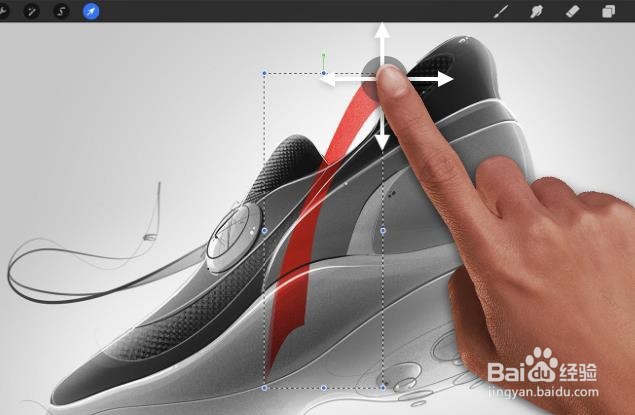
2、原比例变形
让你在自由变换和原比例变形模式之间快速转换。
两种快捷操作让你不需要退出 自由变换 变形模式即可对物件按原比例进行变形,省去不同模式间转换的麻烦。
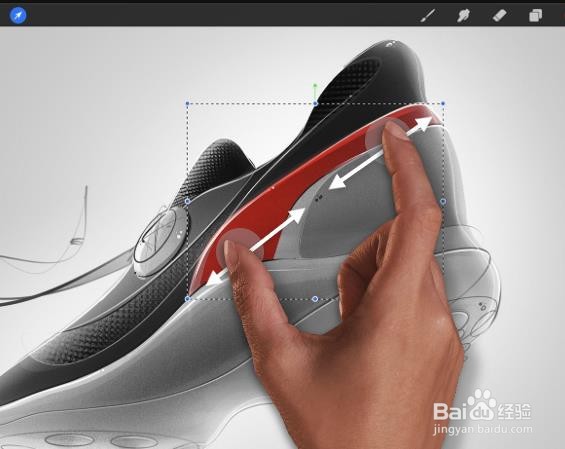
3、快速缩放(从中间变形)
在物件框内或外使用两指捏放来按原比例缩放你的物件。
该物件将以物件框正中间点为基准,从该点缩小或放大。
磁性缩放(从角落变形)
点击 磁性 按钮启用本模式。
拖动物件框任一角落来按原比例缩放你的物件。
该物件将以对角为基准,从该点缩小或放大。
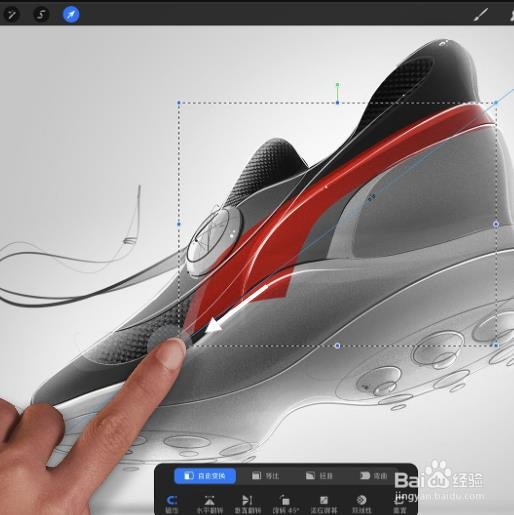
4、移动
启用变形工具后,用一支手指触摸并拖动来移动图层或选取物件。
不论是在物件框内或外,在画布任一处触摸并拖动即可以移动你的物件。
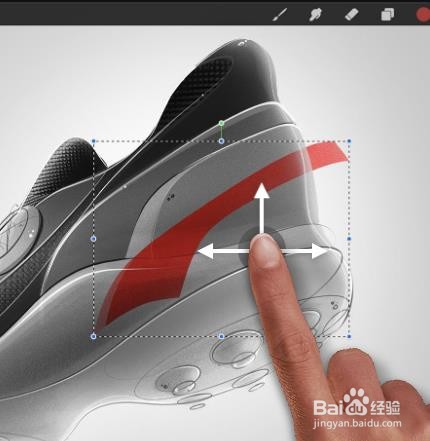
5、磁性
让你的图像依据一条完美直线往水平、垂直或对角方向移动。
点击位于变形工具栏目的 磁性 按钮来调整开关。
当磁性功能开启时,你会看到指引线领导你的物件配合各个合适的位置移动。
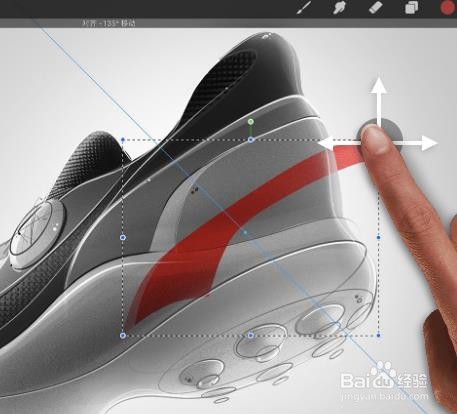
6、等比变形
等比模式提供两种皆不改变物件原比例的变形方式。
快速缩放(从中间变形)
在物件框内使用两指捏放来按原比例缩放你的物件。
该物件将以物件框正中间点为基准,从该点缩小或放大。
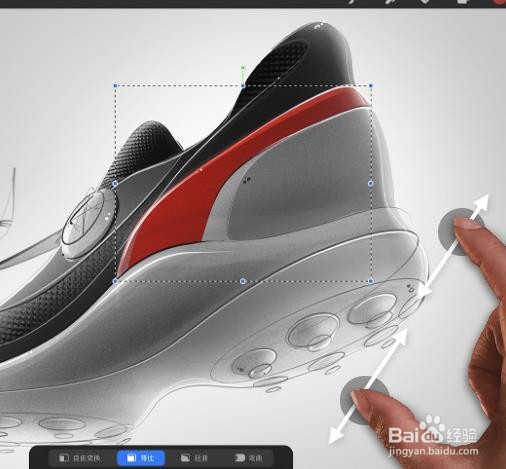
7、节点(从角落或边缘变形)
拖动物件框任一角落或边缘的节点来按原比例缩放你的物件。
该物件将以对角节点为基准,从该点缩小或放大。
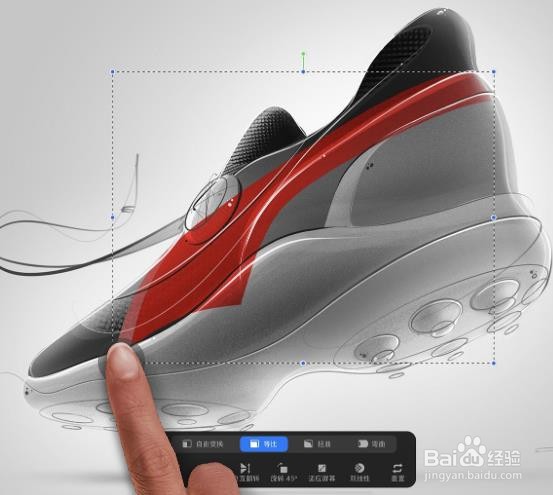
声明:本网站引用、摘录或转载内容仅供网站访问者交流或参考,不代表本站立场,如存在版权或非法内容,请联系站长删除,联系邮箱:site.kefu@qq.com。
阅读量:167
阅读量:146
阅读量:57
阅读量:195
阅读量:68